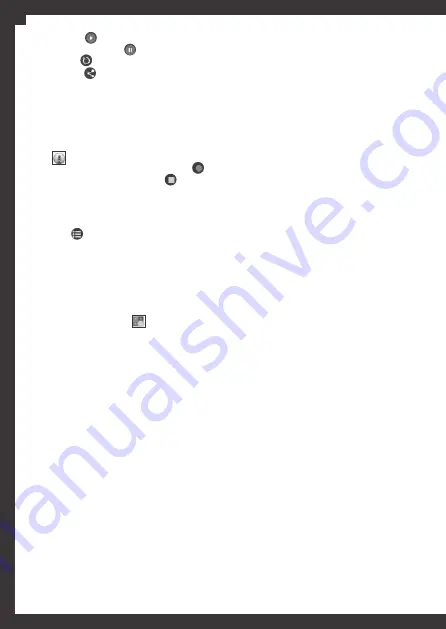
28
2.
Toque em para começar uma contagem.
Para terminar, toque em .
3.
Toque em para apagar a última contagem.
4.
Toque em para partilhar a contagem por
.
7.3. Gravar áudio
Com o
Gravador de som
, pode gravar uma nota
de áudio.
Na lista de aplicações selecione
Gravador de
som
.
a)
Para gravar uma nota de som, toque em .
b)
Para parar a gravação, toque em .
c)
Poderá guardar ou eliminar a nota de som que
gravou, clicando em
GUARDAR
ou
REJEITAR
,
respetivamente.
d)
Para ouvir a gravação que acabou de fazer,
toque em para aceder à lista de ficheiros de
gravação e, depois toque na gravação que
pretende ouvir.
7.4. Calculadora
Com este recurso, pode usar o
Tab4you V
como
uma calculadora. Para abrir a calculadora, toque
na aplicação
Calculadora
.
8. Características
8.1. Características do dispositivo
- Modelo: Tab5.0
- Frequência de Emissão:
Bluetooth: 2402 - 2480 MHz;
WiFi (H20): 2412 - 2472 MHz;
WiFi (H40): 2422 - 2462 MHz;
GPS: 1575,42 MHz.
- Potência de Emissão:
Bluetooth: 5,53 dBm;
WiFi: 9,51 dBm.
- Voltagem de Trabalho: 3,7 V
ATENÇÃO: o
Tab4you V
, modelo Tab5.0, não é
um brinquedo.
GARANTIA LEGAL
O
Tab4you V
, modelo Tab5.0, encontra-se em
conformidade com todas as disposições legais
aplicáveis.
1. Condições gerais
A Science4you garante ao Cliente que o
Tab4you
V
e respetivos acessórios estão isentos de
defeitos, ao nível do seu material e mão de obra.
A Science4you não garante que o
Tab4you V
e
respetivos acessórios operem ininterruptamente
ou livres de erros.
› Prazo de garantia:
A data de aquisição do produto marca o início
do período de garantia. Durante este período,
a Science4you procederá à reparação e/ou
substituição do produto ou peças defeituosas,
sem encargos para o Cliente. A Science4you
assume um prazo de garantia de 24 meses
em conformidade com a legislação aplicável
em vigor (Decreto de Lei nº 84/2008 e Diretiva
Europeia 99/44/EC).
A reparação do
Tab4you V
poderá ser executada
através da retificação de defeitos na peça/
componente ou substituição destes e/ou do
produto. Cabe à Science4you avaliar e decidir
qual o método a aplicar. Todos os artigos originais
substituídos durante o processo de reparação,
tornar-se-ão propriedade da Science4you e as
peças de substituição tornar-se-ão propriedade
do Cliente.
A garantia relativa a um artigo reparado ou
substituído será válida pelo tempo restante
do prazo de garantia, acrescido do tempo de
reparação.
2. Restrições à garantia
A garantia aqui assumida pela Science4you não
é aplicável em casos em que se verifiquem danos
ou defeitos resultantes das seguintes situações:
- Danos de estética (p.ex. riscos no exterior do
produto);
- Acidente, uso incorreto ou abusivo;
- Utilização de peças não fornecidas pela
Science4you ou utilização indevida das mesmas;
- Alterações efetuadas sem autorização formal da
Science4you;
- Na sequência de assistência técnica prestada
por pessoa e/ou entidade que não a Science4you;
- Danos resultantes de movimentações,
PT
















































